Was ist das iTunes-Backup-Passwort und wie kann man es finden oder zurücksetzen?
Beim Sichern von iPhone-Daten mit iTunes kann ein scheinbar unscheinbares, aber entscheidendes Problem auftreten: die Sicherung von Passwörtern. Dabei handelt es sich nicht um das Passwort, das Sie normalerweise zum Entsperren Ihres Telefons oder zum Anmelden bei Ihrer Apple-ID verwenden, sondern um ein Sicherheitskennwort, das speziell zum Verschlüsseln von Sicherungsdateien entwickelt wurde. Wenn Sie es vergessen, können Sie Ihre Backups nicht nur nicht mehr anzeigen oder wiederherstellen, sondern es wird sogar schwierig, Ihre Daten auf ein neues Gerät zu migrieren.
Viele Benutzer wissen nicht Was ist ein iTunes-Backup-Passwort? bis sie ihr Telefon wechseln oder ihr System zurücksetzen. Dieser Artikel vermittelt Ihnen ein tiefes Verständnis der tatsächlichen Funktion, der Einstellungen und des Zurücksetzens von iTunes-Backup-Passwörtern und hilft Ihnen, dieses scheinbar knifflige, aber völlig kontrollierbare Problem rechtzeitig zu lösen.
SEITENINHALT:
- Teil 1. Was ist ein iTunes-Backup-Passwort?
- Teil 2. So verschlüsseln Sie iPhone-Backups in iTunes
- Teil 3. So finden Sie verschlüsselte iTunes-Backup-Passwörter
- Teil 4. Der beste Weg, das iTunes-Backup-Passwort mit einem Klick wiederherzustellen
- Teil 5. So setzen Sie ein vergessenes iTunes-Backup-Passwort zurück
Teil 1. Was ist ein iTunes-Backup-Passwort?
Bei der Verwendung von iTunes zur Gerätesicherung haben Benutzer die Möglichkeit, ein Kennwort für die Sicherung festzulegen, um die auf dem Computer gespeicherten Daten zu verschlüsseln. Dieses Kennwort wird oft als iTunes-Sicherungskennwort bezeichnet und dient zum Schutz vertraulicher Informationen wie Kontakte, Anrufprotokolle, Safari-Verlauf, WLAN-Einstellungen, Gesundheitsdaten usw. Was ist also ein iTunes-Sicherungskennwort? Vereinfacht ausgedrückt handelt es sich um eine Zugangsberechtigung, die speziell zum Verschlüsseln lokaler iPhone-Sicherungsdateien entwickelt wurde, und nicht um Ihr Apple-ID-Kennwort oder das Kennwort für den Sperrbildschirm Ihres Geräts.
Viele Benutzer suchen auch nach dem verschlüsselten iTunes-Sicherungskennwort. Dabei handelt es sich um eine andere Bezeichnung für das Kennwort, das Sie für diese Art der Sicherung festlegen. Ohne Kennwort sind Ihre lokalen Sicherungsdateien möglicherweise nicht zugänglich, selbst wenn die Dateien kopiert oder exportiert werden.
Aus Gründen der Datensicherheit aktivieren viele Benutzer beim ersten Backup die Option „iPhone-Backup verschlüsseln“, vergessen anschließend aber das Passwort und geraten so in das Dilemma, das iTunes-Backup-Passwort zu vergessen. Um dies zu vermeiden, ist es notwendig, die wesentliche Rolle von Backup-Passwörtern zu verstehen und die Grundlage für die spätere Wiederherstellung oder Zurücksetzung des Passworts zu legen.
Teil 2. So verschlüsseln Sie iPhone-Backups in iTunes
Wenn Sie die Sicherheit Ihrer lokalen Backups verbessern möchten, ist die Verschlüsselung eine praktische Maßnahme. Mit Verschlüsselung schützen Sie vertrauliche Informationen wie Gesundheitsdaten, WLAN-Passwörter, Website-Verläufe und mehr. Wie verschlüsselt man also ein iTunes-Backup? Hier sind die einzelnen Schritte zum Einrichten eines verschlüsselten Backups in iTunes für Windows oder Mac:
Schritt 1. Verbinden Sie das Gerät, das Sie sichern möchten, mit Ihrem Computer und öffnen Sie die neueste Version von iTunes.
Schritt 2. Klicken Sie auf Gerät Klicken Sie auf die Schaltfläche oben links, um zum Zusammenfassung
Schritt 3. Im Backups Abschnitt, überprüfen Sie die Lokale Sicherung verschlüsseln Sie werden aufgefordert, ein neues Passwort einzugeben. Dies ist Ihr iPhone-Backup-Passwort. Bitte bewahren Sie es sorgfältig auf.
Schritt 4. Klicke Jetzt sichern, und iTunes verschlüsselt das lokale Backup mit dem von Ihnen festgelegten Passwort. Der gesamte Vorgang dauert normalerweise nur wenige Minuten.
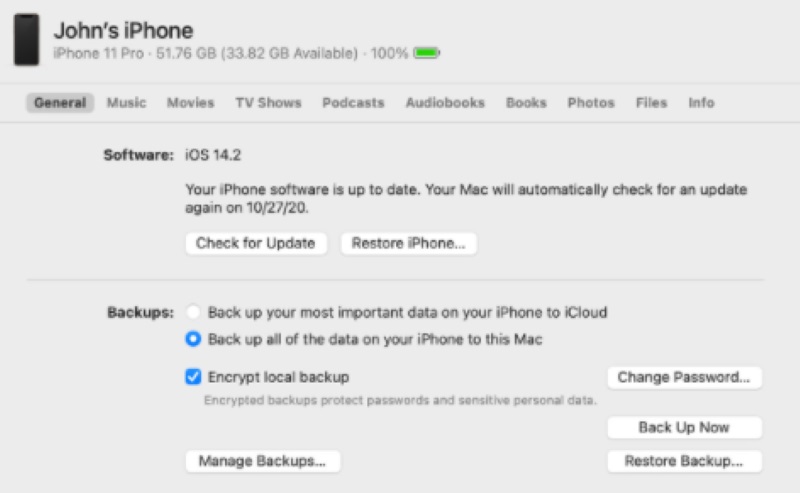
Nach Abschluss der obigen Schritte wird die Verschlüsselung standardmäßig für alle nachfolgenden Sicherungen aktiviert, sodass Sie iPhone vom Backup wiederherstellen jederzeit. Wenn Sie sich fragen, was Sie in Ihrem iPhone-Backup verschlüsseln sollen, lautet die Antwort: Wenn Ihnen Datenschutz und -integrität wichtig sind, lohnt es sich, die Verschlüsselung zu aktivieren.
Teil 3. So finden Sie verschlüsselte iTunes-Backup-Passwörter
Wenn Sie Ihr iTunes-Backup wiederherstellen möchten und zur Eingabe eines Backup-Passworts aufgefordert werden, vergessen Sie Ihr iTunes-Backup-Passwort. Dies kann den gesamten Wiederherstellungsprozess blockieren. Gibt es also eine Möglichkeit, das zuvor festgelegte Verschlüsselungspasswort herauszufinden? Obwohl Apple keine direkte Wiederherstellungsmethode anbietet, können die folgenden Methoden als Anhaltspunkte dienen, um es herauszufinden:
• Erinnern Sie sich an gängige Passwortkombinationen
Viele Benutzer verwenden häufig Zahlen, Geburtstage, Apple-ID-Passwörter oder Sperrbildschirm-Passwörter als iTunes-Backup-Passwörter. Sie können diese bekannten Kombinationen zunächst ausprobieren.
• Überprüfen Sie den Passwort-Manager oder den Browserspeicher
Wenn Sie zum Speichern des Passworts einen Passwort-Manager verwendet haben, können Sie im Tool nach den Schlüsselwörtern „iTunes“ oder „Backup“ suchen, um zu sehen, ob Sie den Eintrag gespeichert haben.
• Probieren Sie den Mac-Schlüsselbund aus (nur Mac-Benutzer)
Schritt 1. Öffnen Sie die App „Schlüsselbundverwaltung“.
Schritt 2. Geben Sie in der Suchleiste „iPhone-Backup“ oder „iTunes“ ein.
Schritt 3. Wenn Sie den entsprechenden Artikel gefunden haben, doppelklicken Sie und aktivieren Sie Passwort anzeigen, und Sie werden dann aufgefordert, Ihr Mac-Passwort einzugeben, um es anzuzeigen.
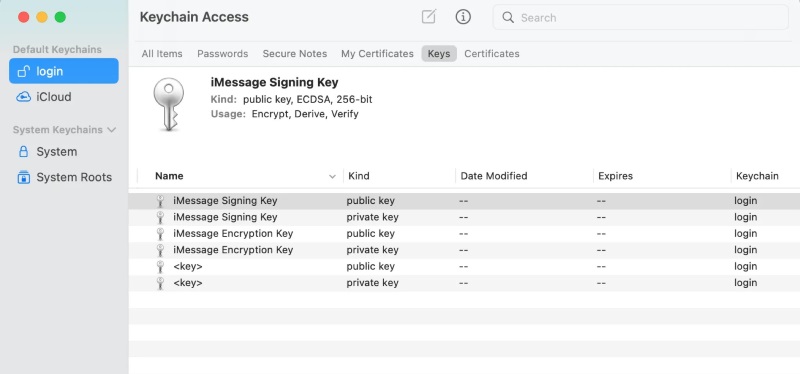
• Überprüfen Sie alte Notizen oder Memos
Viele Benutzer zeichnen Passwörter vorübergehend in Memos, Papiernotizen oder einer App auf, um nach Spuren zu suchen.
Wichtig zu beachten: Mit diesen Methoden können Sie das Passwort nur wiederherstellen, nicht aber knacken. Sollten Sie es dennoch nicht finden können, sollten Sie professionelle Tools zur Wiederherstellung des iTunes-Backup-Passworts verwenden oder das iTunes-Backup-Passwort direkt zurücksetzen.
Teil 4. Der beste Weg, das iTunes-Backup-Passwort mit einem Klick wiederherzustellen
Wenn Sie alle möglichen Passwortkombinationen und Suchmethoden ausprobiert haben, das Verschlüsselungspasswort aber immer noch nicht wiederherstellen können, ist die Verwendung professioneller Tools derzeit eine der direktesten und effizientesten Lösungen. Apeaksoft iOS Unlocker ist ein Tool, das speziell zur Lösung von Problemen mit der Wiederherstellung von iTunes-Backup-Passwörtern entwickelt wurde. Es unterstützt das schnelle Knacken vergessener Verschlüsselungspasswörter, ist einfach zu bedienen und hat eine hohe Erfolgsquote.
iTunes-Backup wiederherstellen
- Wiederherstellung des Verschlüsselungskennworts mit einem Klick, keine komplexen Vorgänge erforderlich.
- Unterstützt verschiedene iOS-Geräte wie iPhone, iPad, iPod und verschiedene Versionen verschlüsselter Backups.
- Erfüllt die Wiederherstellungsanforderungen in verschiedenen Szenarien.
- Beeinträchtigt nicht die vorhandenen Daten auf dem Gerät und überschreibt nicht den ursprünglichen Sicherungsinhalt.
Sicherer Download
Sicherer Download

Schritt 1. Laden Sie die neueste Version von iOS Unlocker herunter und installieren Sie sie. Wählen Sie nach dem Öffnen die Entfernen Sie das iTunes-Backup-Passwort -Funktion
Schritt 2. Sobald Ihr Gerät sicher mit dem Computer verbunden ist, überprüfen Sie die Geräteinformationen und klicken Sie auf das Start .

Schritt 3. Stellen Sie sicher, dass die Funktion „Wo ist?“ deaktiviert ist. Das System beginnt dann automatisch mit der Analyse und Entsperrung. Öffnen Sie iTunes während des Entsperrvorgangs nicht. Klicken Sie anschließend auf das OK Knopf zum Beenden.

Teil 5. So setzen Sie ein vergessenes iTunes-Backup-Passwort zurück
Angenommen, Sie haben das iTunes-Backup-Passwort komplett vergessen und können es mit keinem Tool wiederherstellen. In diesem Fall besteht die einzige Möglichkeit darin, die aktuellen Verschlüsselungseinstellungen zurückzusetzen und zu löschen, um die Backup-Funktion wieder zu aktivieren. Wichtig zu beachten: Voraussetzung für das Zurücksetzen des iTunes-Backup-Passworts ist, dass Sie das aktuelle Gerät löschen und als neues iPhone einrichten. Dadurch können Sie zwar nicht mehr auf das ursprüngliche verschlüsselte Backup zurückgreifen, aber Sie können weiterhin Wiederherstellen von Daten vom iPhone nach dem Zurücksetzen auf die Werkseinstellungen.
Schritt 1. Öffnen Sie den Microsoft Store auf Ihrem Windows-PC. Einstellungen App auf Ihrem iPhone und gehen Sie zu Allgemein > iPhone übertragen oder zurücksetzen.
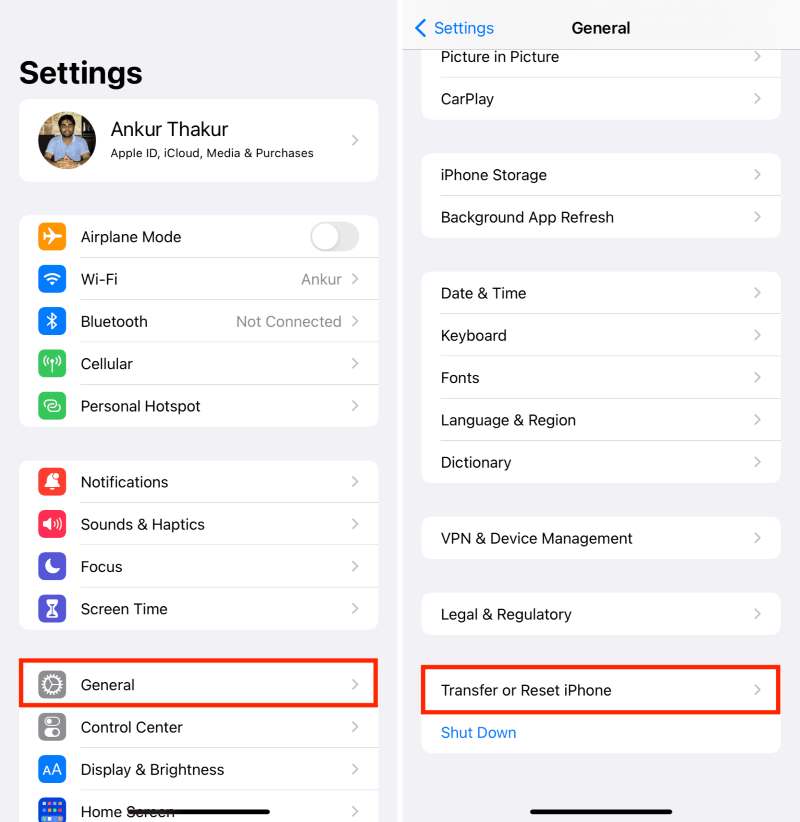
Schritt 2. Auswählen Alle Einstellungen zurücksetzen. Dadurch werden alle Daten auf dem Gerät gelöscht und die Werkseinstellungen wiederhergestellt.
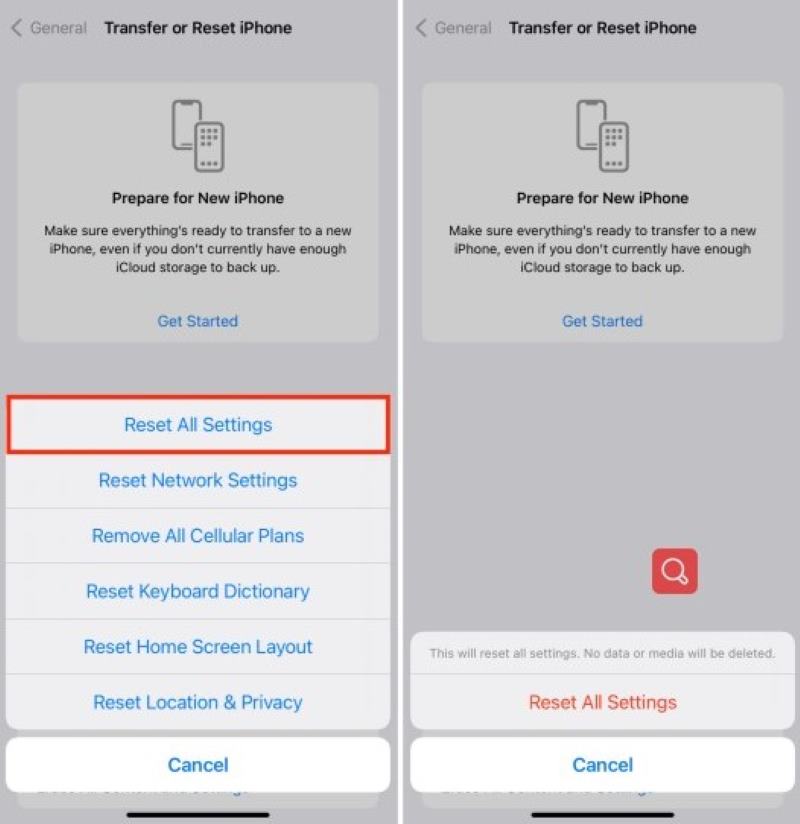
Schritt 3. Folgen Sie nach dem Löschen den Anweisungen zum Einrichten Ihres Geräts und wählen Sie Als neues iPhone einstellen anstatt aus einer alten Sicherung wiederherzustellen.
Schritt 4. Sobald die Einrichtung abgeschlossen ist, schließen Sie das Gerät an Ihren Computer an und öffnen Sie iTunes. Zusammenfassung Seite, wählen Sie erneut Lokale Sicherung verschlüsseln, an diesem Punkt können Sie ein neues iTunes-Backup-Passwort eingeben.
Fazit
Das iTunes-Backup-Passwort ist ein wichtiges Mittel zum Schutz der lokalen Datensicherheit. Was ist das iTunes-Backup-Passwort? und wie Sie es einstellen, können Ihnen helfen, Ihre Gerätedaten sicherer zu verwalten. Wenn Sie das iTunes-Backup-Passwort vergessen haben, können Sie Tools zur Passwortwiederherstellung ausprobieren, wie z. B. Apeaksoft iOS Unlocker um schnell wieder Zugriff zu erhalten.
Ähnliche Artikel
So entfernen Sie den Schutz von verschlüsselten iTunes-Backups Sie können den Schutz verschlüsselter iTunes-Backups auf die in diesem Beitrag beschriebene Weise aufheben.
Sie können den iTunes-Sicherungsspeicherort nicht finden und die iTunes-Sicherungsdateien nicht verwalten? Erfahren Sie mehr über die Methoden zum Auffinden und Verwalten von iTunes-Dateien.
Zu viele Dateien in iTunes verschwenden möglicherweise Speicherplatz und machen iTunes verwirrt. Sie müssen also das iTunes-Backup in einem leeren Raum löschen und eine iTunes-Backup-Reihenfolge durchführen.
Was sichert iTunes auf der Erde? Wenn iTunes alle wichtigen Dateien sichern kann? Weitere Einzelheiten zum iTunes-Backup finden Sie im Artikel.

